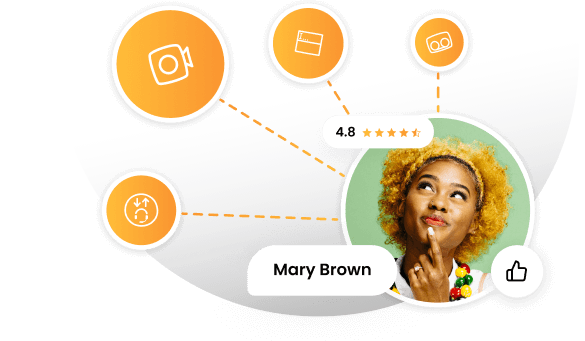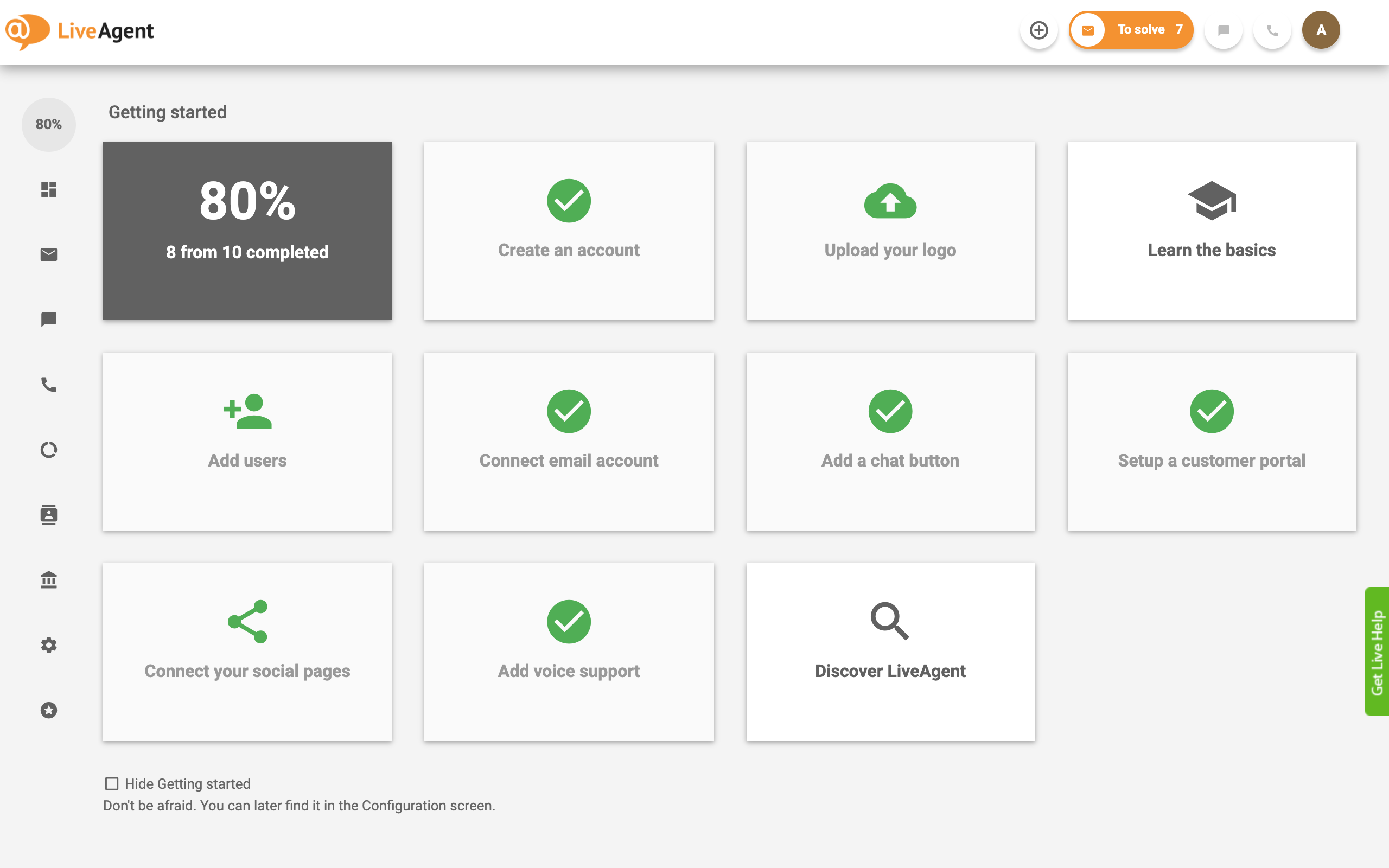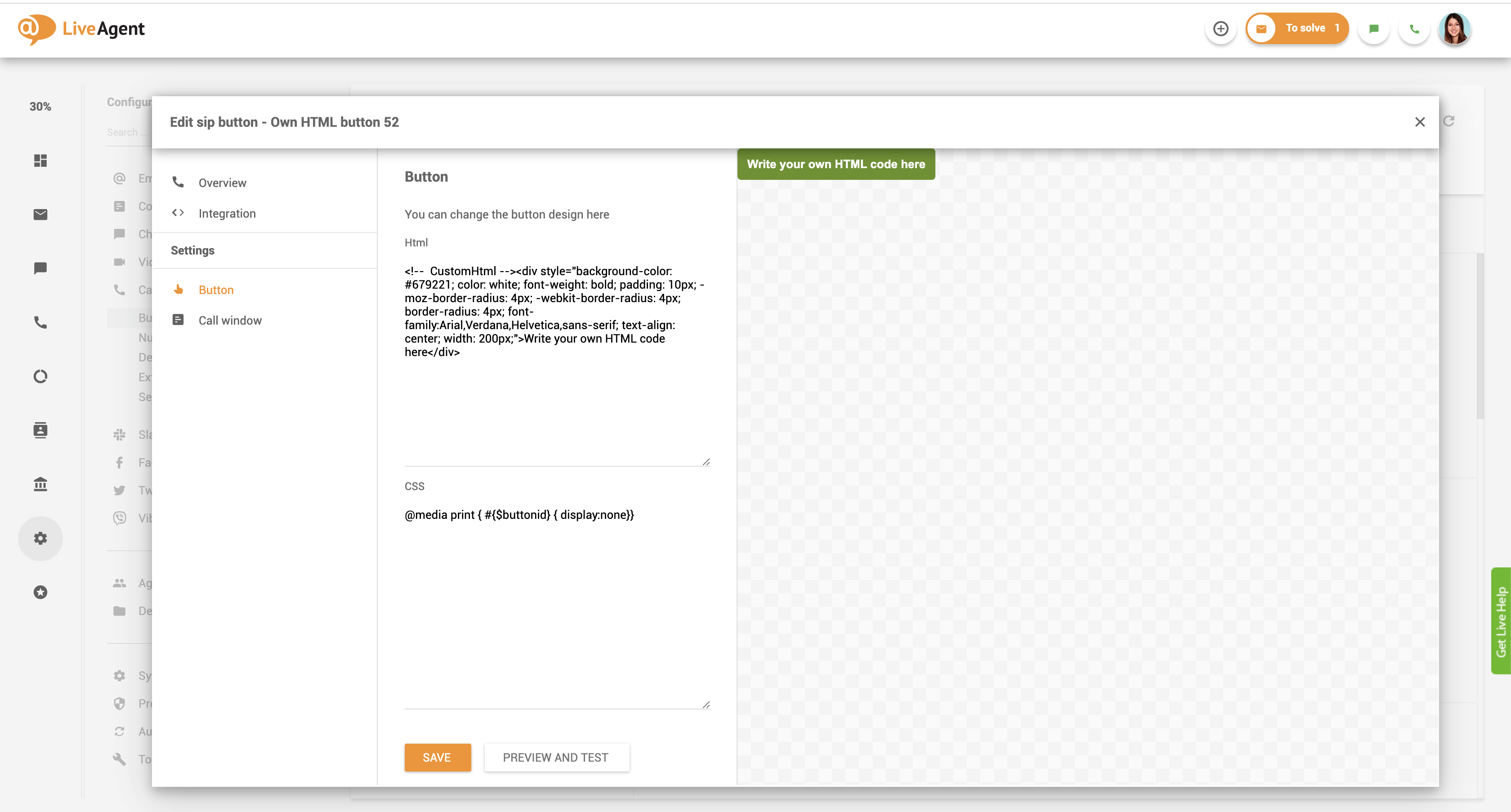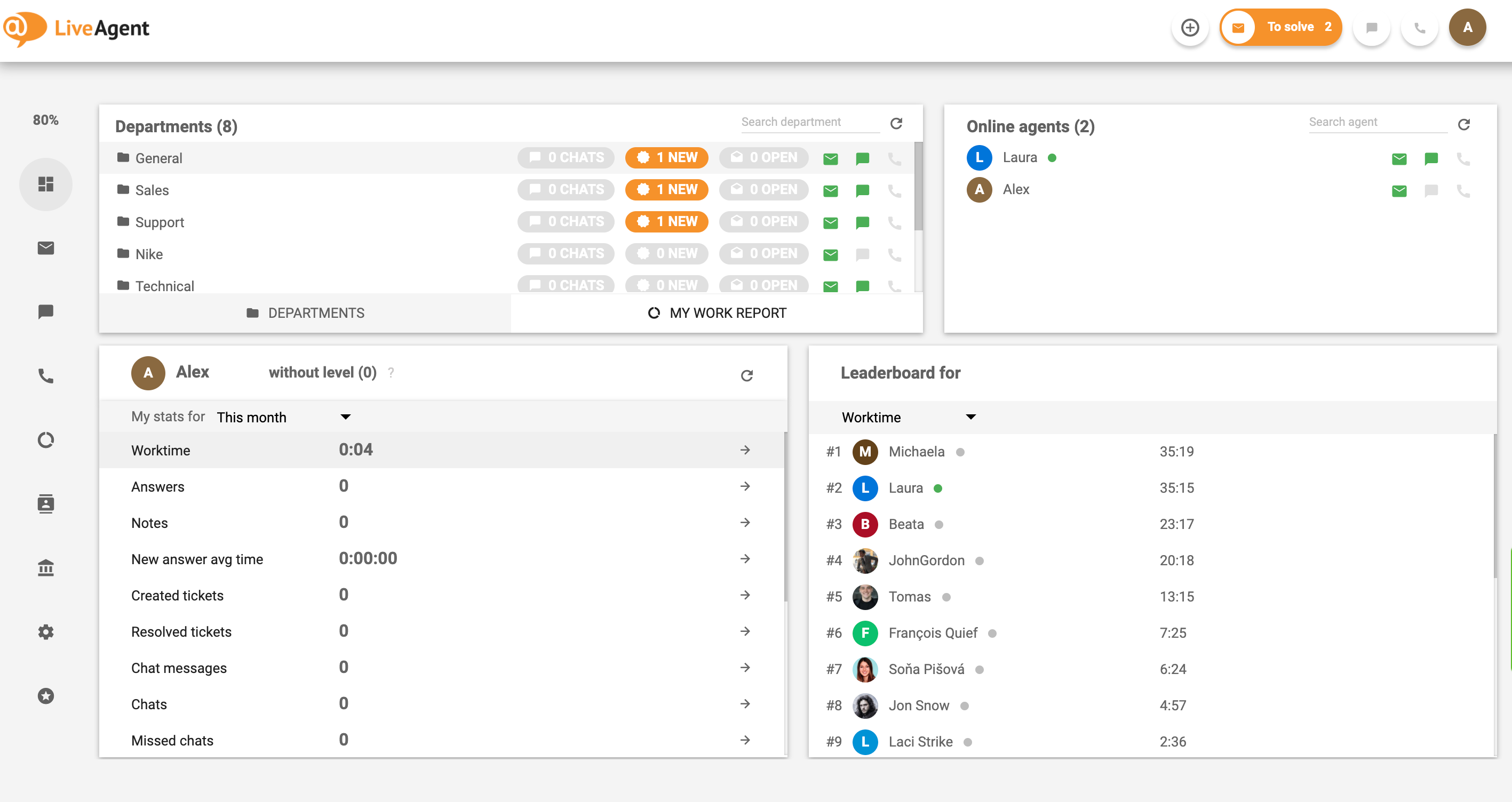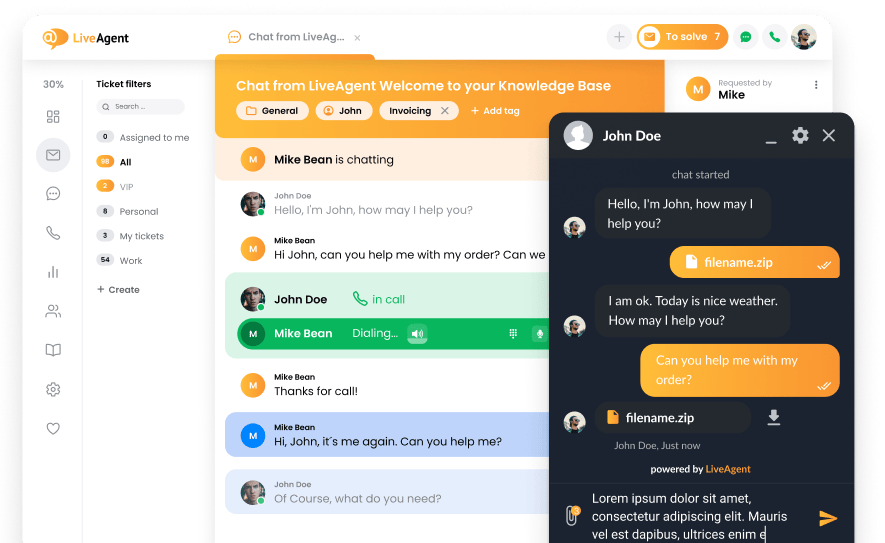A LiveAgent call center funkció használatának első lépései
Az egyszerű regisztrációs folyamat az első green-flag minden cég számára, és szerencsére a LiveAgent pontosan ezt kínálja. A kezdőlap jobb felső sarkában található „Ingyenes próbaverzió” gombra kattintva csak néhány adatot kellett megadnom a továbblépéshez. Miután megadtam a nevemet, e-mail címemet és cégnevemet, létrejött a fiókom, valamint a tudásbázisomra mutató hivatkozás.
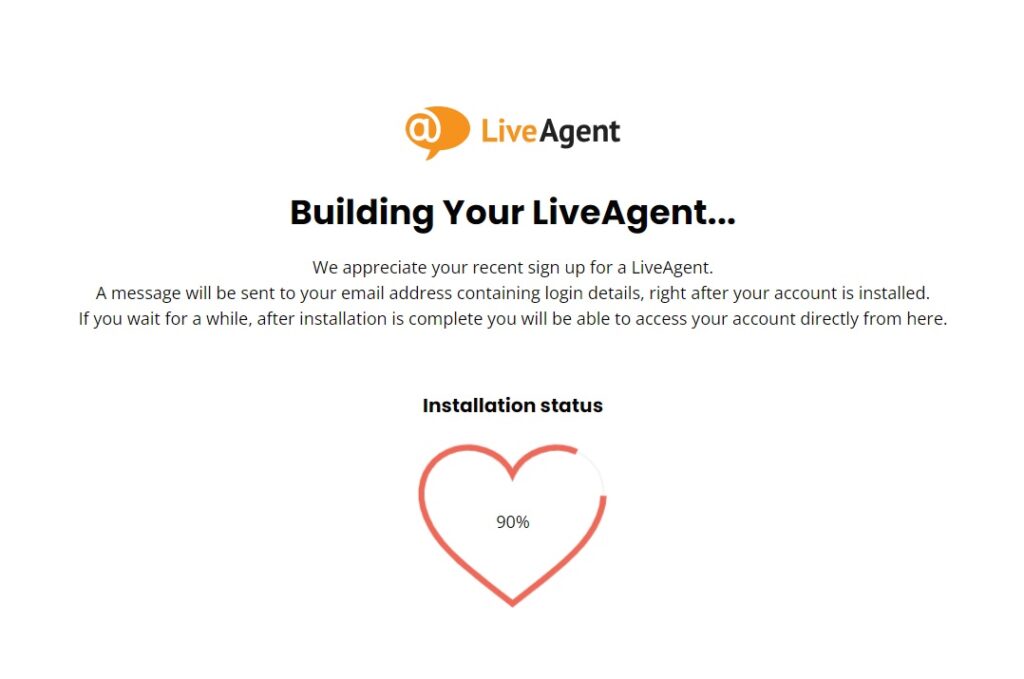
Azonnal az Első lépések irányítópultjára kerültem, ahol megadhattam néhány vállalati adatot, beleértve a logó hozzáadását, a hangtámogatást és a csevegés gombot. Még egy “tanuld meg az alapokat” és a “fedezd fel a LiveAgentet” gomb is volt az újabb felhasználók számára, akik több információra vágynak, de ezek szükség esetén kihagyhatók. Kicsit körülnéztem, és megállapítottam, hogy a tudásbázisomat a bal oldali Beállítások ikon feletti gombbal lehet beállítani. Készítettem egy kis tesztelési cikket, hogy hasznos legyen, ha szükségem lenne rá.
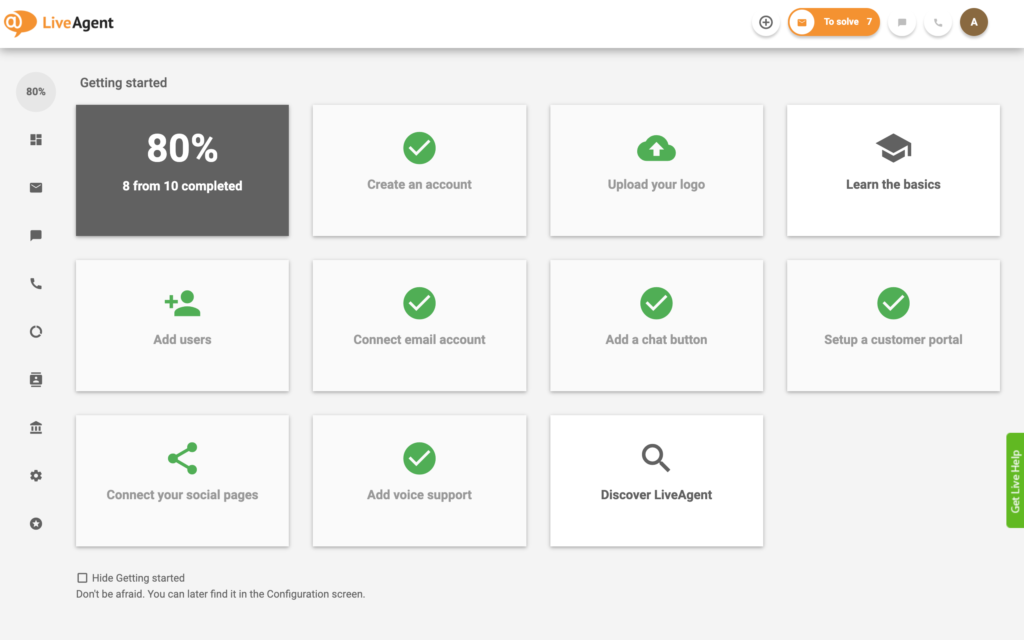
Amikor befejeztem, és visszatértem az irányítópulthoz, továbbléptem, és hozzáadtam egy vállalati logót a szóráshoz és a hangtámogatáshoz, mivel ez az áttekintés a call center funkciók körül fog körbejárni. A hangtámogatás beállításakor lehetősége van video- vagy hanghívás csatlakoztatására. A klasszikus telefon ikont választottam, hogy megnézzem, hogyan adhatom hozzá a számomat.
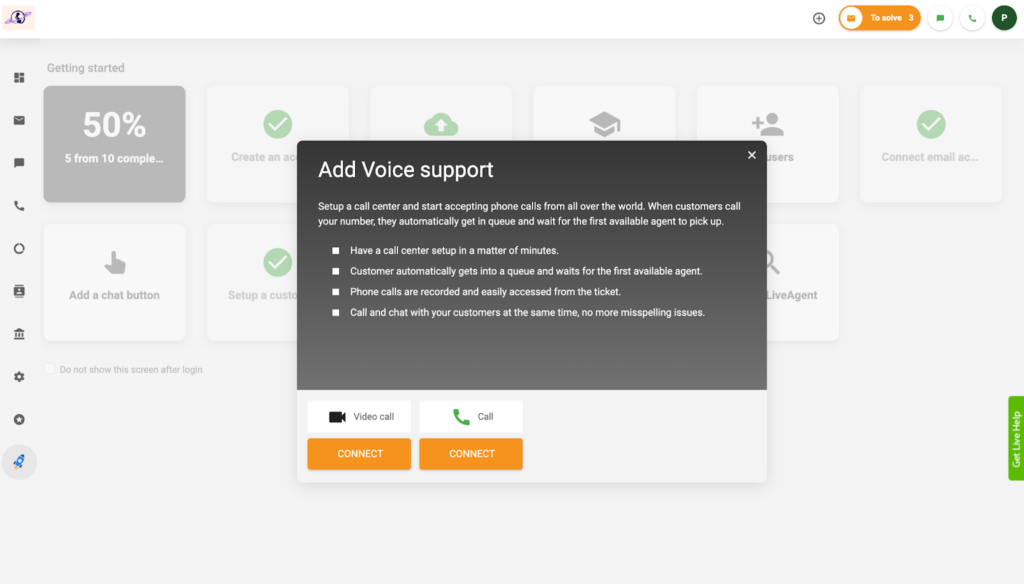
Szerencsére ez egyből a híváskonfigurációkhoz vezetett, így tudtam kavarni egy szám hozzáadásával. A képernyő bal oldalán a szoftverben való navigáláshoz szükséges összes gomb egy igazán rendezett listában található.
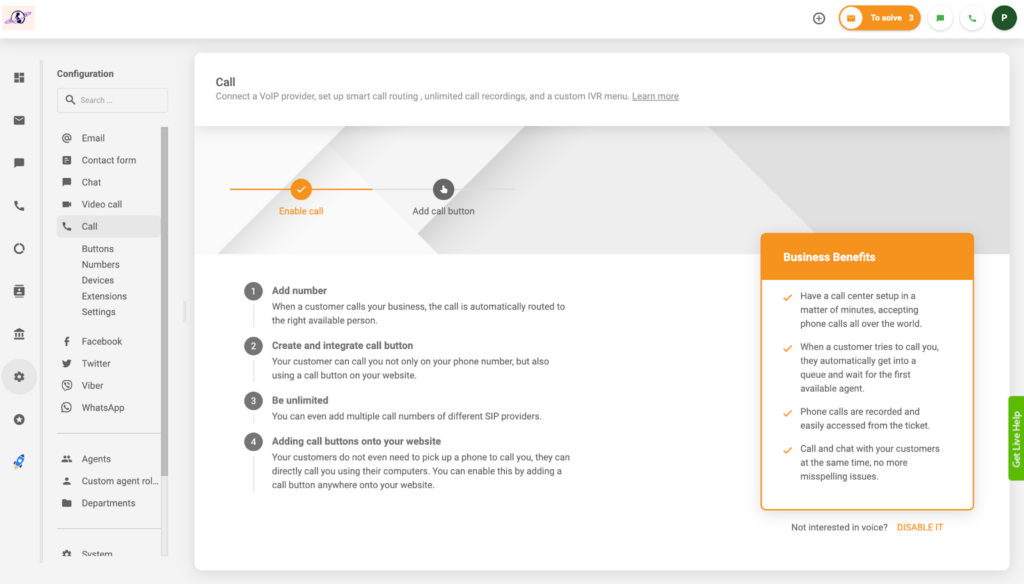
Természetesen a Hívás > Számok menüpontra mentem, és ott rákattintottam a narancssárga “Létrehozás” gombra, és hozzáadtam egy számot a Zadarma VoiP szolgáltatásból. Számos telefonszám-szolgáltató létezik, így nyugodtan megkeresheti azt, amelyiket használja, vagy egyszerűen megadhat egy általános VoIP-telefonszámot, ha nem látja VoIP-szolgáltatóját a listában. Miután megadtam a megfelelő információkat, csak rákattintottam a “Hozzáadás” gombra az alján, és a csatlakoztatott számom egy zöld ponttal jelent meg mellette. Számomra zöld lámpának tűnik, úgyhogy azt hiszem, ez kész!
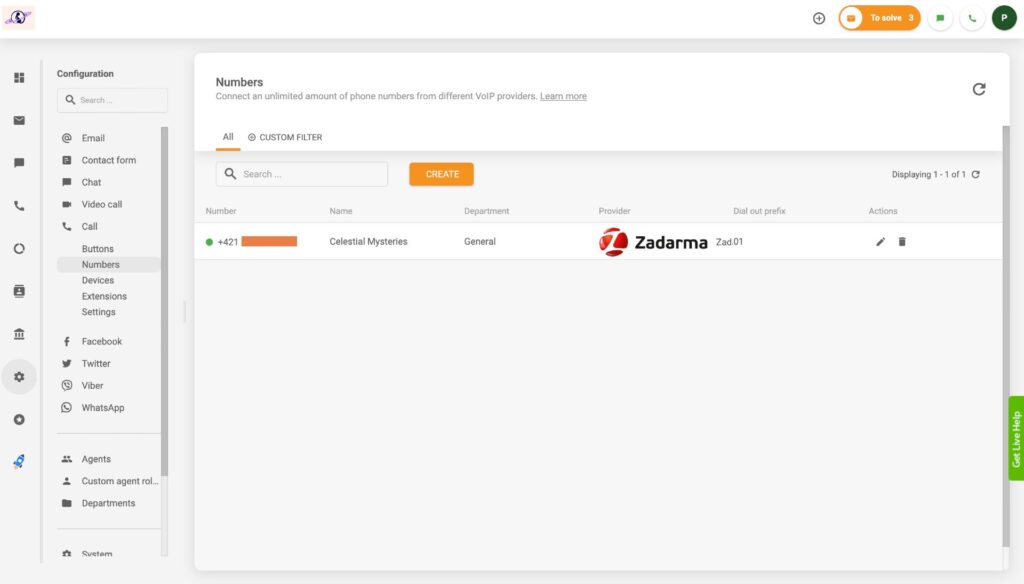
Ezután a “Gombok” részre léptem, és rákattintottam a “Létrehozás” gombra, hogy felrakhassak valamit az oldalamra. Elég hosszú listát kaptam a különböző formájú és színű gombok közül, amelyek közül választhatok, valamint lehetőségem van egyedi készítésre is, de a legegyszerűbb választást választottam: a teljesen fekete “Hívjon minket” gombot. Miután kiválasztottam, módosítanom kell a beállításokat az áttekintésben. Ide tartozik a továbbítás, a hívásrögzítés és a nyelvi beállítások.
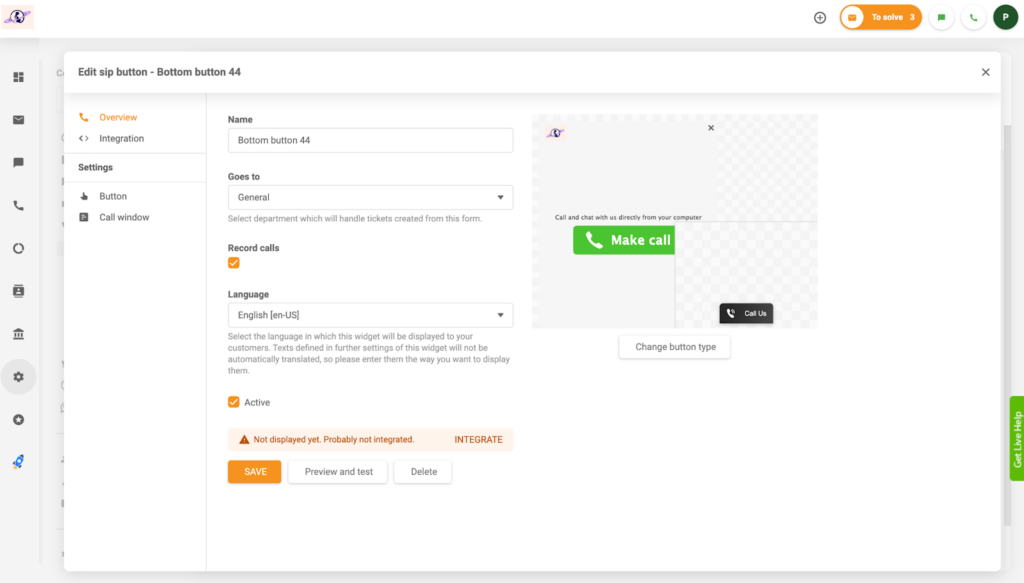
Amikor a piros szavakban az “Integrálás” lehetőséget választottam, rögtön a html kód másolására vittek. Az irányítópult segítségével átugrottam a tudásbázisra (jobbra a beállítások gomb felett, a bal oldali füleken), mivel ott döntöttem úgy, hogy tesztelem a gombomat. Tovább mentem a Tudásbázis beállításai > Általános konfiguráció > Követőkódok oldalra, és beillesztem a html-kódomat a szakaszba. Ez a kód könnyen másolható és beilleszthető bármely webhelyre.
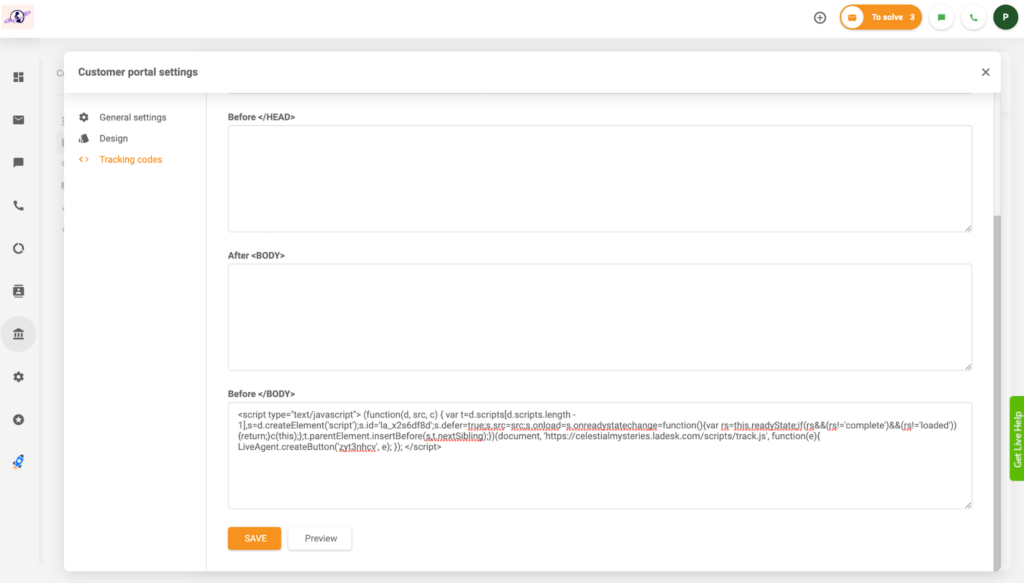
Elég egyszerűnek tűnik, igaz? Valójában tényleg az volt. Mentettem a kódomat, és megnéztem az oldalam élő verzióját. Ott volt az oldalam alján, hívogató és monokróm mint mindig. Valószínűleg színeket kellett volna használnom, de szerencsére a kód másolásakor megjelenik egy üzenet, hogy bármikor módosíthatja.
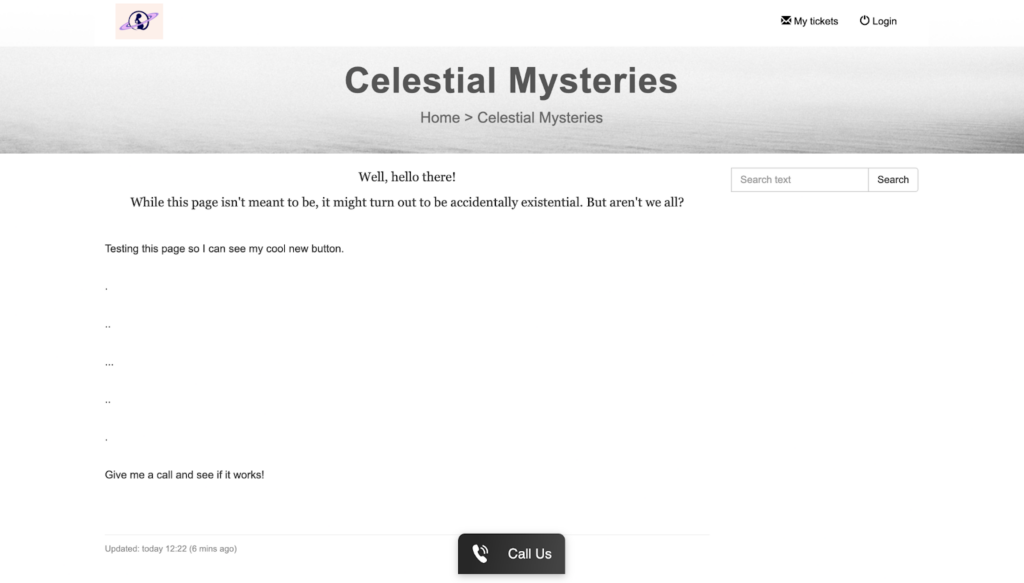
LiveAgent Call Center Funkciók és Megvalósítás
A kezelőfelület letisztult, a képernyő színeinek többsége világosabb spektrumban marad, és színesen hagyja a fontos szövegeket és gombokat. A bal oldali fülön található gombok mindegyike ikonként van felsorolva, és rákattintás után szöveges címekkel több információ jelenik meg. A jobb felső sarok erősebb színekkel hívta fel a figyelmemet az értesítésekre és a problémákra, amelyekkel foglalkoznom kell.
Amikor a számom hozzáadására került sor, lehetőséget kaptam arra, hogy a hívást bizonyos osztályokhoz irányítsam. Ebben az áttekintésben én vagyok az egyetlen osztályom, így az egyetlen lehetőség az volt, hogy a hívások az “Általános” címre menjenek. A több részleggel rendelkező vállalkozások számára nagyon egyszerűnek tűnik a hívásirányítás megszervezése pusztán a legördülő menü használatával és a számok osztályokhoz való kapcsolásával. Lehetőség van a bejövő és kimenő hívások automatikus rögzítésére is.
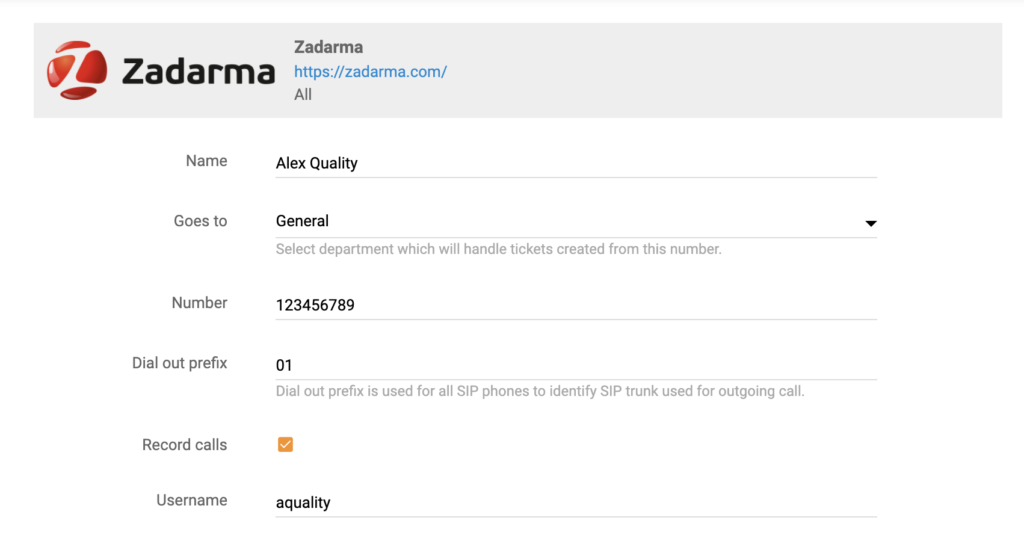
Ami a gombot illeti, nagyon lenyűgözött a számomra kínált lehetőségek sokfélesége. A LiveAgent azonnal megmutatta a legnépszerűbb választási lehetőségeket, amelyek minden formátumban és színben tartalmaztak gombokat. A gombok helye szerint is választhattam, attól függően, hogy az oldalakra, a sarkokra szeretném-e helyezni, vagy az oldalamon belül legyen.
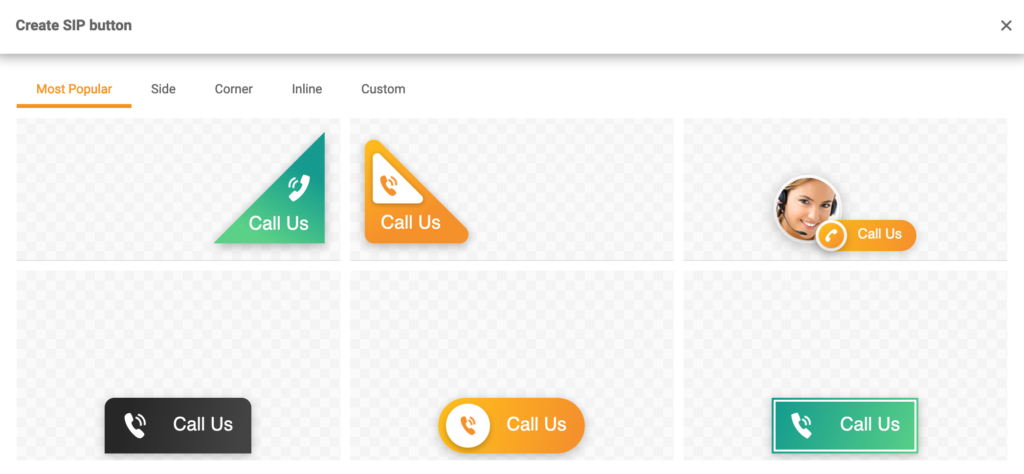
Amit a legjobban értékeltem, az az volt, hogy van egy egyedi gomb opció, ami szerintem tökéletes azoknak a vállalkozásoknak, akiknek konkrét márkaterve van, és jobban szeretik, ha minden passzol. Míg az előre elkészített gombok fantasztikusak azok számára, akik nem bánják annyira, a kép vagy html segítségével egyedi tervezésük révén senki sem marad hátra.
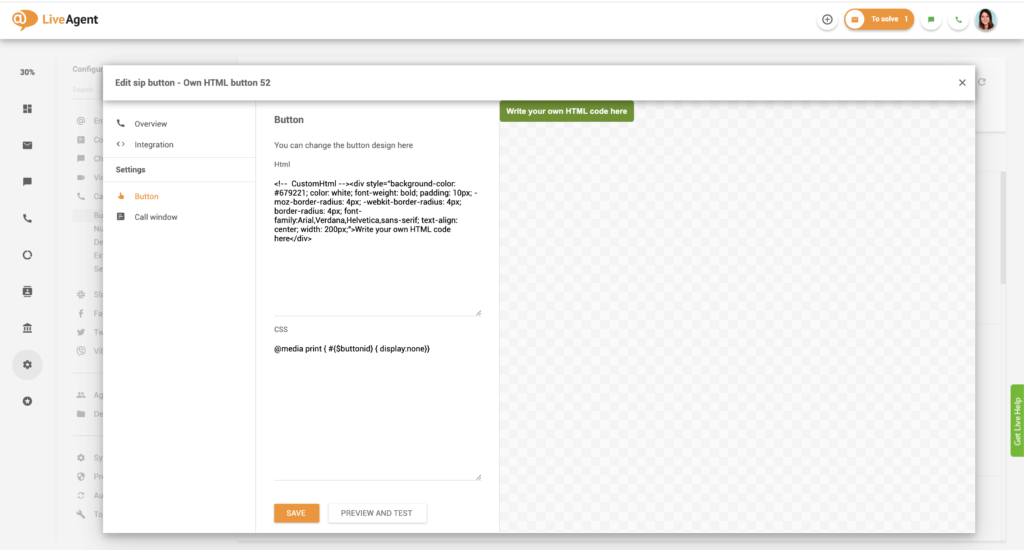
Később, ahogy végignéztem a híváskonfigurációk alatti lehetőségeket, több olyan funkciót is találtam, amelyeknél nem számítottam arra, hogy a call centeremhez igazítható lesz. Az első, ami feltűnt számomra, a “Légzési idő” volt, mivel ezt korábban nem kapcsoltam össze semmilyen beállítással. Elolvastam az alatta lévő kis leírást, és láttam, hogy lehetővé teszi, hogy beállítsam az ügyintéző hívásai közötti időt – egyfajta felszámolási időszakot. Elképesztő. Őszintén szólva, nincs kétségem afelől, hogy bárki, aki egy telefonos ügyfélszolgálaton dolgozik, értékelni fogja ezt a speciális funkcióbeállítást. Felbecsülhetetlen értékű a lehetőség, hogy telefonálás után egy kicsit pihenjen, különösen, ha elgondolkozunk, és talán még egy pohár vizet is hozunk. A LiveAgent támogatása, amely lehetővé teszi a vállalkozások számára, hogy figyelmesebb munkamódszereket alkalmazzanak.
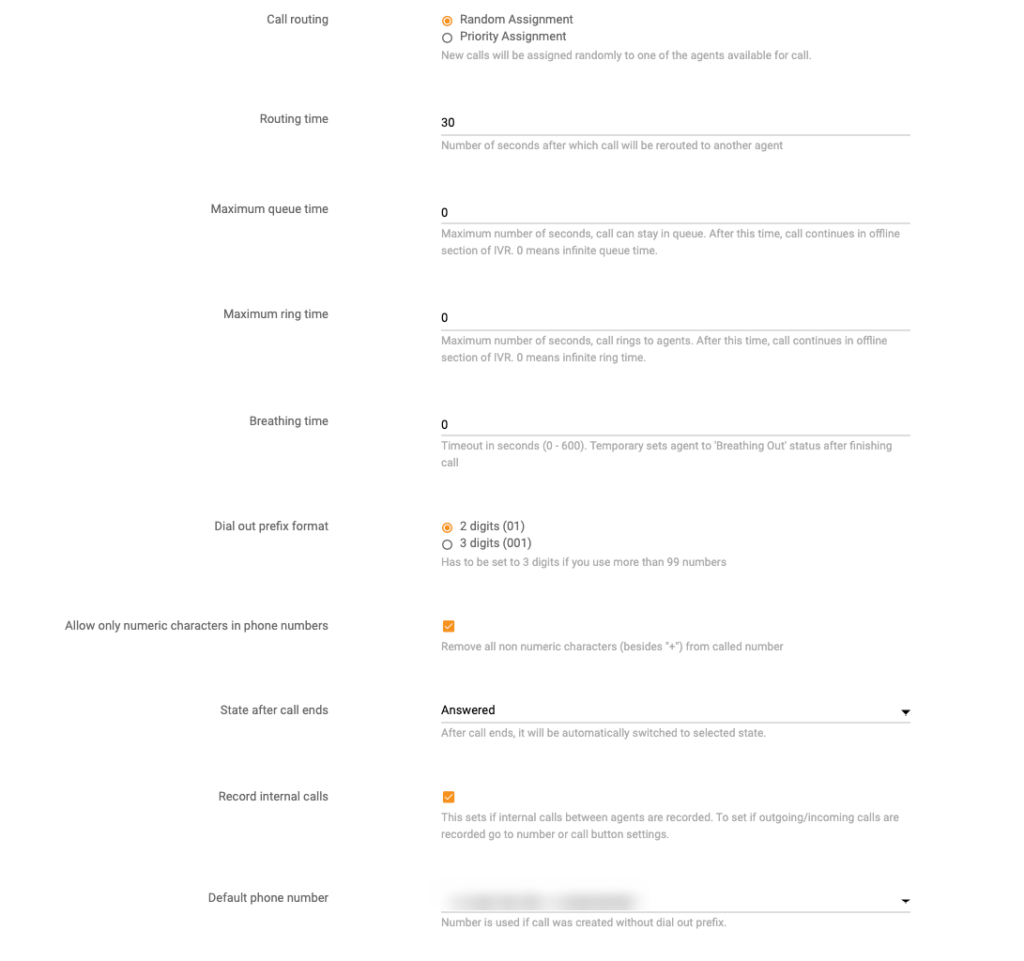
Ettől eltekintve úgy tűnik, hogy a várakozási idővel, a prioritási vagy véletlenszerű hozzárendeléssel és a csengetési idővel kapcsolatos összes többi beállítás valóban segít abban, hogy a telefonközpontot úgy szervezzük, ahogyan szeretném. Valójában képtelen vagyok arra gondolni, ami itt hiányzik; éppen ellenkezőleg, olyan vonások jelentek meg, amelyekre korábban nem is gondoltam.
Teljesítmény és hasznosság
Ideje tesztelni! Két lap volt nyitva, az első az ügyfélügynöki irányítópult volt, a második pedig a tudásbázisom, rajta a “Hívjon minket” gombommal. Minden rendben van, ezért úgy döntöttem, hogy mindkettőt ugyanazon a böngészőn keresztül csinálom, és megnézem, nem lesz-e probléma.
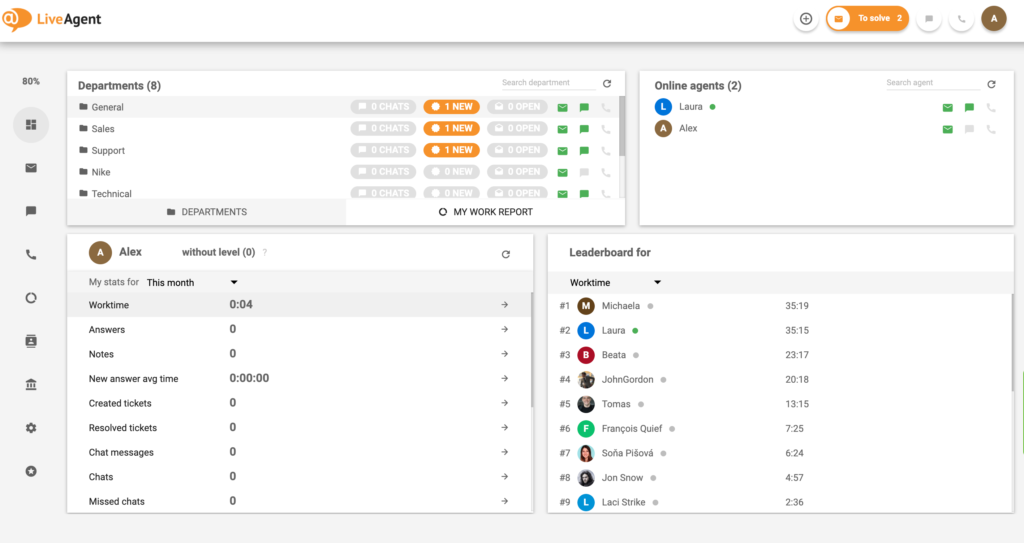
Amikor rákattintottam a gombra, felbukkant egy kis ablak, és elmagyarázta, hogy közvetlenül a számítógépemről hívhatok. Szép, azt hiszem, kicsit másképp nézne ki a mobileszközömön, de eddig jó. Átnéztem és hívást indítottam.
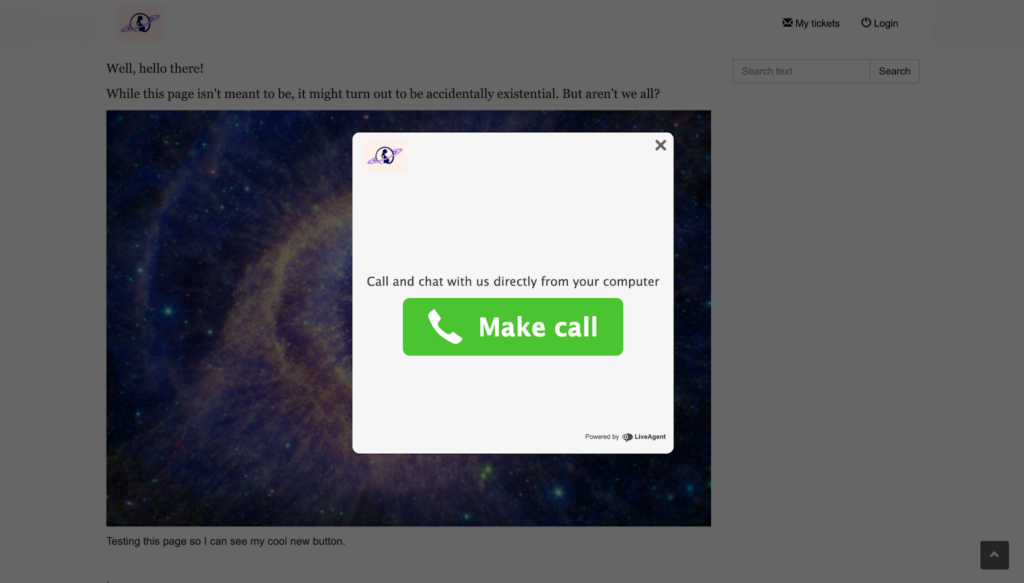
Interaktív tárcsázási képernyőre változott, és fiam, leugrottam a csengőhangról. Szinte azonnal retro hangzású telefoncsörgés fogadta a szobámat, és riadt macska állapotomban beletelt egy másodpercbe, míg eljutottam a másik fülhöz.
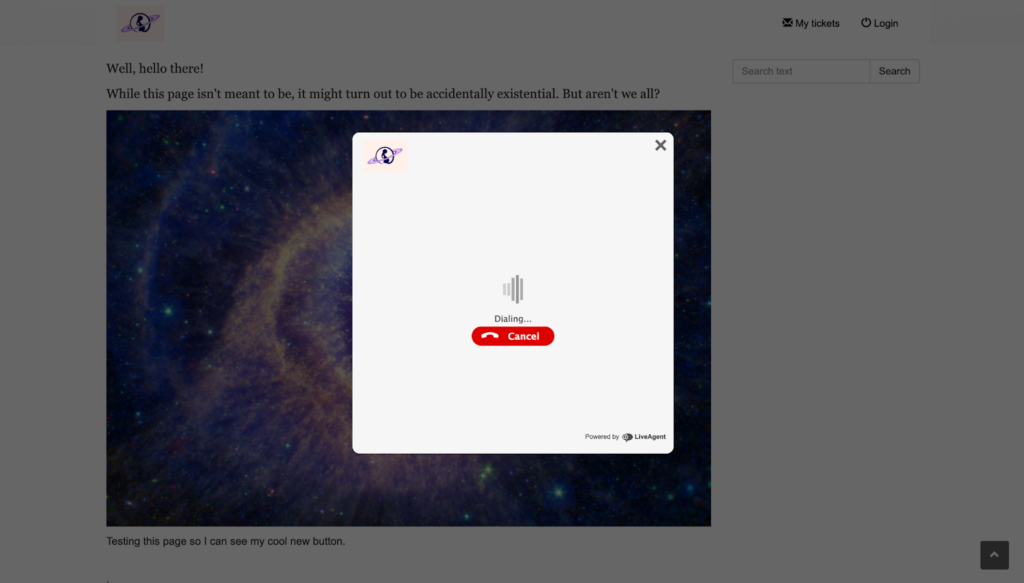
Igen, ott van a jobb alsó sarokban, egy zöld négyzet alakú értesítés, amely lehetővé teszi, hogy felvegyem a hívást. Meg is tettem, és minden sikeresen ment minden probléma nélkül, azon kívül, hogy ugyanazon az eszközön hangzott el a beszéd és a vétel. Ez nem sokkolt.
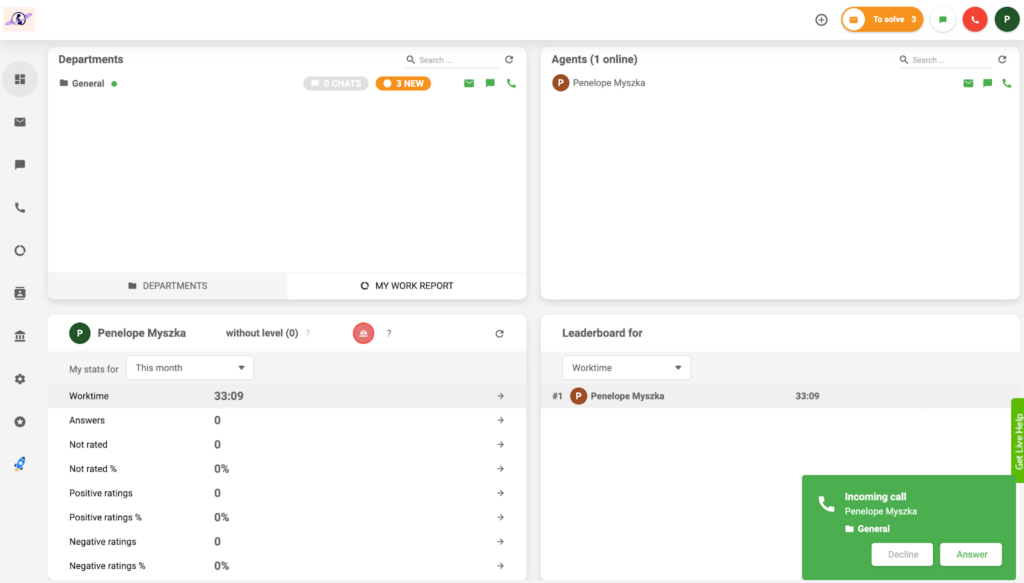
A siker ellenére körbejártam a beállításokat keresve a csengőhang megváltoztatását. Elismerem, nem hagyhattam ki egy hívást ezzel a szirénával, de azt hiszem, jó lenne valami másra cserélni, ha kérnénk. Kerestem egy helyet, ahol lecserélhetem valami lágyabbra, de sajnos nem találtam semmit. Most még jobban értékelem a Légzésidő funkciót.
A LiveAgent támogatási portálon való további keresés után azt tapasztaltam, hogy létezik hangkonfiguráció, és egyszerűen aktiválni kell a “Hangok” gomb alatt található Konfiguráció>Rendszer>Bővítmények menüpontban. Az aktiválás után egyszerűen lépjen a Konfiguráció>Rendszer>Hangok menüpontra, és ott mindent módosítson.
Ettől eltekintve az egész felület egyszerű volt és hibátlanul működött. Egy másodperc sem volt a hívás kezdeményezése és a hívás fogadása között, ami azt jelenti, hogy a cselekvési idő azonnali. Ez valami kvantumsebesség, amire soha nem panaszkodnék. Ez valóban egy lépéssel közelebb hozza az ügyfeleket az ügyfélügynökökhöz.
LiveAgent árazás
A LiveAgent számos árazási csomagot kínál, beleértve az ingyenes verziót is. Mindegyik rendelkezik beépített call center képességekkel, így annak meghatározása, hogy melyik csomag a legmegfelelőbb az Ön számára, valóban bizonyos funkciók korlátaitól vagy bővítésétől függ. Vessünk egy pillantást a LiveAgent ajánlataira alább.
Free
A LiveAgent ingyenes szintet kínál korlátozott funkciókkal, beleértve a 7 napos jegyelőzményeket, 1 élő csevegés gombot, alapvető jelentéseket és még sok mást.
Small
Ügynökenkönt havi 9 dollárért a Small csomag az ingyenes verzió összes funkcióját kiterjesztett lehetőségekkel, például korlátlan jegyelőzményekkel, ügyfélszolgálattal, API-integrációkkal és jelentéskészítéssel biztosítja.
Medium
A Medium csomag, melynek ára ügynökönként havi 29 dollár, tartalmazza a Small csomag összes funkcióját, valamint további fejlett funkciókat, beleértve a korlátlan csevegési gombokat, a proaktív chat meghívásokat, a fejlett visszajelzéskezelést, a valós idejű látogatófigyelést és a közösségi média integrációit.
Large
A LiveAgent Large csomagja ügynökönként havonta 49 dollárért az alacsonyabb szintek összes funkcióját tartalmazza, és lehetővé teszi, hogy olyan funkciókkal teli call centert tudjon működtetni, amely olyan funkciókkal rendelkezik, mint az IVR, a videohívások, a korlátlan hívásrögzítés, a hívások átirányítása, az átvitel stb.
Enterprise
Ügynökönként havi 69 dollárért a LiveAgent legátfogóbb csomagja, az Enterprise szint, a Large csomagtól kezdve mindent kínál, és további funkciókat is tartalmaz, mint például a dedikált kulcsfiók-kezelőt, a többszintű tudásbázist, a LiveAgent márkajelzések eltávolítását és az egyszeri egyszeri bejelentkezést) ügynökök számára.
Konklúzió
Összességében a LiveAgent egy igazán zökkenőmentes call center szoftvernek bizonyult, és az igényeim nagy részét kielégítették. Nem volt semmilyen probléma, amellyel találkoztam volna, és nagyon gyorsan tudtam érezni a szoftvert. A gombok testreszabhatósága és az oldalamon bárhol történő elhelyezése azt a benyomást keltette bennem, hogy a LiveAgent valóban megfelelő minden típusú vállalkozás számára. Eltekintve attól a kisebb problémától, hogy nem találom könnyen a csengőhang konfigurációt, nincs sok panaszom. A LiveAgent határozottan egy olyan szoftver, amely bármilyen alakú és méretű vállalkozás számára előnyös lehet.
Frequently Asked Questions
Hogyan változtathatom meg a csengőhangot a LiveAgentben?
Az irányítópulton lépjen a Konfiguráció>Rendszer>Bővítmények elemre, keresse meg a Hangkonfigurációs bővítményt, és kattintson az Aktiválás gombra. Ezután lépjen a Konfiguráció>Rendszer>Hangok menüpontra. Válassza ki a kívánt hangot, vagy töltsön fel egy újat a “Fájl kiválasztása” gombra kattintva, és mentse a változtatásokat.
Hogyan helyezhetek el egy LiveAgent hívógombot a webhelyemen?
Lépjen a Konfiguráció>Hívás>Gombok menüpontra, és válassza ki a kívánt gombot, vagy hozzon létre egy egyénit. Lépjen az Integráció lapra, és másolja ki a html kódot. Ezt egyszerűen beillesztheti a webhelyére, vagy a LiveAgent tudásbázisának követőkódjainak Előtte szakaszába.
Hogyan állíthatom be a hívásirányítást a LiveAgent call centerben?
Nyissa meg a Konfiguráció>Hívás>Beállítások menüpontot, ahol választhat a véletlenszerű és az elsőbbségi hozzárendelés között. Lehetőség van a továbbítási idő megváltoztatására is, ahol egy másik elérhető ügynökhöz kerül átirányításra.

 Български
Български  Čeština
Čeština  Dansk
Dansk  Deutsch
Deutsch  Eesti
Eesti  Español
Español  Français
Français  Ελληνικα
Ελληνικα  Hrvatski
Hrvatski  Italiano
Italiano  Latviešu
Latviešu  Lietuviškai
Lietuviškai  Nederlands
Nederlands  Norsk bokmål
Norsk bokmål  Polski
Polski  Română
Română  Русский
Русский  Slovenčina
Slovenčina  Slovenščina
Slovenščina  简体中文
简体中文  Tagalog
Tagalog  Tiếng Việt
Tiếng Việt  العربية
العربية  English
English  Português
Português